インターネットを利用して探す
本機とお手持ちのスマートフォンを連携することで、インターネット上の情報を利用して地点を検索できます。
スマートフォンとの連携について詳しくは、「Smart Accessを利用する」
をご覧ください。
各アプリケーションの機能、音声での操作方法などの詳細については、以下のWebサイトをご覧ください。
https://www.clarion.com/jp/ja/products-personal/service/
- 安全のため、運転者は走行中にスマートフォンの操作をしないでください。
- 通信状況によっては、検索結果表示までに時間がかかる場合があります。あらかじめご了承ください。
- はじめてご利用になる場合は、「Smart Access」サーバーから必要なデータをダウンロードするため、通信状況にかかわらず時間がかかることがあります。
ローカル検索を利用する
入力したキーワードに関連する場所を、Googleのデータベースから検索します。(最大60件)
- 初回利用時には利用規約への同意が必要です。
ローカル検索で目的地を探す
準備
- お手持ちのスマートフォンを本機と連携してください。
-
メニュー
 ナビエリア
ナビエリア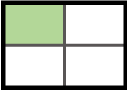 の目的地
の目的地 -
検索バーをタッチ

-
キーワードを入力
 検索
検索検索結果リスト画面が表示されます。
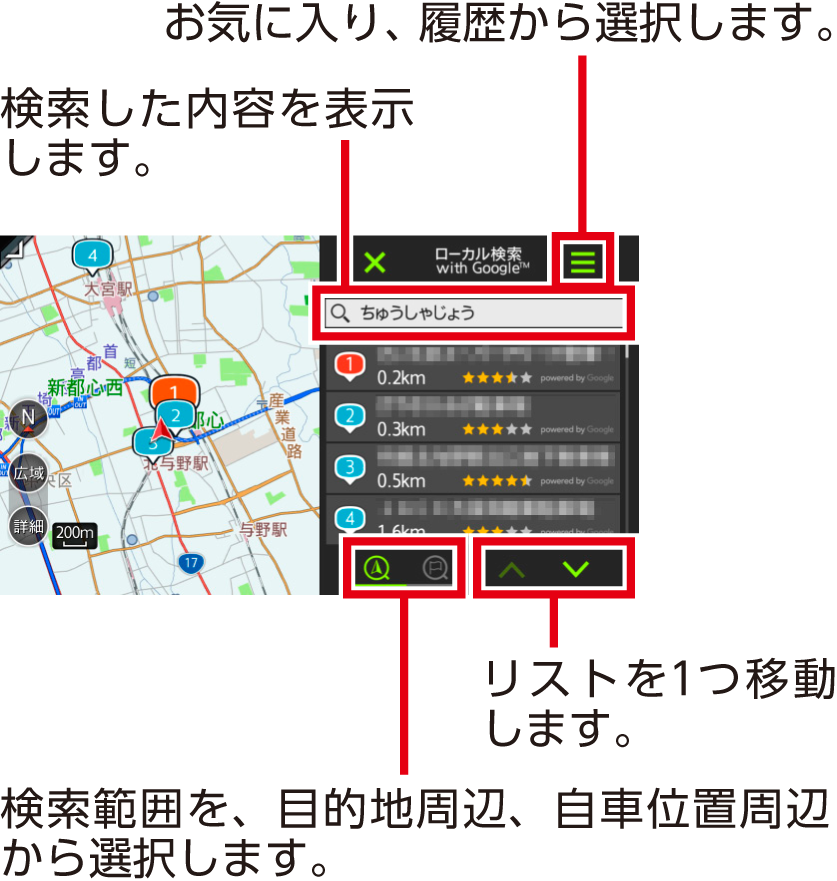
-
検索結果リストから目的の施設を選択
-
ここに行く
-
- ここに寄る
- 施設を経由地として追加する。
(ルート設定時のみ表示)
ルートガイドが開始されます。
-
- ローカル検索は、APPエリアのSmart Accessアプリケーション一覧画面からも起動できます。
- 本サービスは、今後予告なく変更および終了する場合があります。あらかじめご了承ください。
Intelligent VOICEを利用する
行きたい場所を、思いついた言葉で話しかけるだけで「目的地検索」ができます。
音声で目的地を検索する
準備
- 同梱のハンズフリー用マイクの接続が必要です。
- お手持ちのスマートフォンを本機と連携してください。
-

-
「ピッ」という音が鳴ったら、マイクに発話する
施設名、施設ジャンル、住所などで目的地を検索できます。
例:「ガソリンスタンドを探す」
検索結果リスト画面が表示されます。
-
検索結果リストから目的の施設を選択
-
ここに行く
-
- ここに寄る
- 施設を経由地として追加する。
(ルート設定時のみ表示)
ルートガイドが開始されます。
-
- 検索結果リスト画面から、「1番へ行く」「2番に立ち寄る」など発話すると、直接目的地または経由地に設定することもできます。
- 目的地メニュー画面の
 をタッチしても、Intelligent VOICEを開始できます。
をタッチしても、Intelligent VOICEを開始できます。 - ご利用開始日から3ヶ月間、全機能を無料でご利用いただけます。
- 本サービスは、今後予告なく変更および終了する場合があります。あらかじめご了承ください。
Door to Doorナビゲーションを利用する
スマートフォンで設定した目的地を自動的にナビゲーションと同期、ルートガイドすることでシームレスな移動を実現します。
Googleのデータベースから施設検索、NAVITIMEのデータベースから目的地周辺の時間貸駐車場も検索可能です。
Door to Doorナビゲーションで目的地を探す
準備
- お手持ちのスマートフォンを本機と連携してください。
-
スマートフォンで「Smart Access 4Car」を起動する
-
APPリストの「Door to Doorナビゲーション」を起動する
-
キーワードを入力して、目的地を検索する検索
検索結果画面が表示されます。
 MEMO
MEMO- キーワードを入力した状態で地図画面をスクロールすると、検索エリアを指定できます。検索したいエリアでキー表示をタッチし、再検索してください。
-
検索結果から目的の施設を選択
-
ここに行く
 OK
OK-
- 駐車場も探す:
- 検索した地点から半径1km以内にある時間貸駐車場を探す。
-
-
ルート探索条件を選択
 OK「有料優先」、「一般優先」、「距離優先」から探索条件を選択します。
OK「有料優先」、「一般優先」、「距離優先」から探索条件を選択します。
(初期値:有料優先) -
スマートフォンと本機を接続する
スマートフォンと本機がBluetooth接続した状態で「Smart Access 4Car」が起動すると、スマートフォンで設定された目的地が本機に同期され、自動的にルートガイドが開始されます。

※ 画面は目的地付近の場合です。
- Door to Doorナビゲーションで検索した地点を、履歴、登録地、登録ルートとして本機に保存することはできません。
- 本機に経由地が設定されていた場合でも、同期されるのは目的地のみです。
- 本サービスは、今後予告なく変更および終了する場合があります。あらかじめご了承ください。
- 目的地設定された地点は、履歴としてDoor to Doorナビゲーションに自動で保存されます。
- 以下の方法で目的地を設定することもできます。
- 地図上の施設名称、またはアイコンをタッチ
- 地図上の任意の場所を長押し
- 目的地設定履歴リストから地点を選択
- 地図上の施設名称、またはアイコンをタッチ
駐車場満車通知
行き先として設定した目的地付近の駐車場まで2kmの地点を通過した時点で、駐車場が満車の場合、本機の地図画面上に通知が表示されます。
同時に、目的地から最も近い空いている駐車場への目的地変更する/しないを確認するメッセージが表示されます。(空いている駐車場が見つからない場合もあります。)

- 設定した駐車場が混雑情報を保持していない場合、本機能は動作しません。
目的地付近の駐車場に着いたら
駐車場から目的地までの徒歩ルートがスマートフォンに表示されます。
また、駐車位置を示すアイコンが表示され、目的地から車に戻る際、キー表示を選択すると、駐車位置までの徒歩ルートを確認できます。